WireGuard-Verbindung manuell zu Tuxedo OS hinzufügen / Lösung
Ich habe kürzlich Tuxedo OS 22.04 auf meinem XMG Fusion 15 parallel zu Linux Mint installiert, indem ich die ISO-Datei von Tuxedo OS 1 benutzt habe. Ich ertappe mich tatsächlich dabei, das Betriebssystem immer öfter zu starten. Es gefällt mir ausgesprochen gut. Ich nehme es in erster Linie als Akku-Betriebssystem, das auf maximales Stromsparen getrimmt ist.
Zu meiner Standard-Konfiguration gehört ein VPN. Ich habe mich ziemlich gefreut, dass der Netzwerk-Manager von Tuxedo OS 22.04 manuelle WireGuard-Einrichtung unterstützt. Allerdings bekam ich nach dem Import einer Konfigurationsdatei den Fehler: Activation failed because the device is unmanaged.
Ich musste eine Weile suchen und etwas im Web kruschen. Allerdings hat es sich gelohnt und das Problem liegt in der Datei /etc/NetworkManager/NetworkManager.conf . In den nachfolgenden Schritten zeige ich Dir, was Du machen musst, damit eine manuelle WireGuard-Konfiguration bei Tuxedo OS 22.04 klappt. Möglicherweise gibt es das gleiche Problem auch bei anderen Linux-Distributionen, aber ich kann nur über diejenigen berichten, die ich auch benutze.
Anleitung – WireGuard-Verbindung manuell via NetworkManager einrichten
Es ist nicht schwer, aber Du musst wissen, was Du ändern musst, damit es klappt.
Time needed: 15 minutes
So richtest Du eine manuelle WireGuard-Verbindung unter Tuxedo OS 22.04 ein.
- NetworkManager.conf ändern
Das muss nicht der erste Schritt sein, aber dann sind die restlichen Schritte reibungsloser – finde ich. Damit löst Du auf jeden Fall den Fehler: Activation failed because the device is unmanaged. Öffne die Datei /etc/NetworkManager/NetworkManager.conf und füge in der Zeile unmanaged-devices am Ende an: ,except:type:wireguard. Nun musst Du den Netzwerk-Manager neu starten oder ein Neustart des Systems funktioniert ebenfalls.
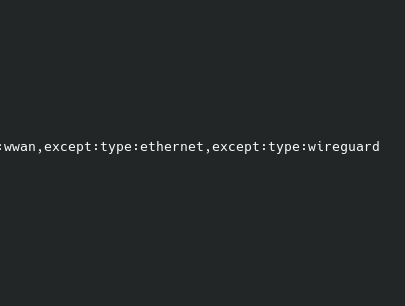
- Hole Dir eine WireGuard-.conf-Datei
Es gibt mehrere Optionen, an eine solche Datei zu kommen. Entweder betreibst Du selbst einen WireGuard-Server oder Du hast einen VPN-Provider, der solche Dateien zur Verfügung stellt, etwa Surfshark*.

- Benenne die Datei um (optional)
Die Surfshark-Konfigurationsdatei ist leider länger als 15 Zeichen. Das System meckert deswegen beim Import. Benenne die Datei um, damit sie maximale Zeichenlänge nicht übersteigt.

- Öffne die Netzwerkeinstellungen
Entweder gehst Du über Einstellungen > Verbindungen oder Du klickst mit er rechten Maustaste auf das Netzwerksymbol in der Taskleiste und dann auf Netzwerkverbindungen einrichten …

- VPN-Verbindung importieren
Klicke dann auf das +-Zeichen und es öffnet sich ein Fenster. Scrolle hier bis zu VPN-Verbindung importieren … Wähle dann Deine WireGuard-Konfigurationsdatei aus. Es erscheint eine neue Netzwerkverbindung unter WireGuard-VPN.

- Verbinde Dich mit dem VPN
Entweder kannst Du die Verbindung direkt über die Netzwerkeinstellungen aktivieren oder mit einem Linksklick auf das Netzwerksymbol in der Taskleiste.

- Sofort verbunden
Ein Vorteil von WireGuard ist, dass es sehr schlank und schnell ist. Nach dem Klick hat es keine Sekunde gedauert und ich war mit dem konfigurierten Server verbunden.

Du musst eine solche Verbindung nur einmal einrichten und kannst sie dann bequem und dauerhaft verwenden.
Der Speed passt
Die Geschwindigkeit ist gewohnt hoch und das habe ich mit WireGuard als VPN-Protokoll nicht anders erwartet. Meine Grundgeschwindigkeit bei meiner derzeitigen Verbindung betrug beim Download knapp über 50 MBit/s, Upload 16 Mbit/s und Ping waren 25 ms. Ich befinde mich derzeit in einem Airbnb in Bulgarien.
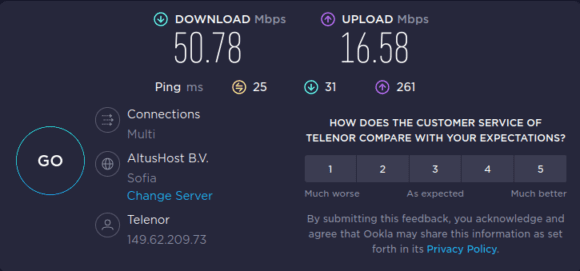
Verbinde ich mich nun über Surfsharks WireGuard-Verbindung mit der Schweiz, sind die Geschwindigkeiten laut Speedtest immer noch mehr als ordentlich. Mein Ping ist auf 50 ms gestiegen, aber da liegen auch einige Kilometer dazwischen. Das würde aber immer noch zum Zocken reichen – alles unter 100 ms ist hervorragend. Beim Upload gibt es kaum einen Unterschied und der Download mit 45 Mbit/s ist ebenfalls toll. Für Streaming in HD benötigst Du 5 Mbit/s und für Ultra HD/4K sind circa 25 MBit/s notwendig. Das wäre also möglich.
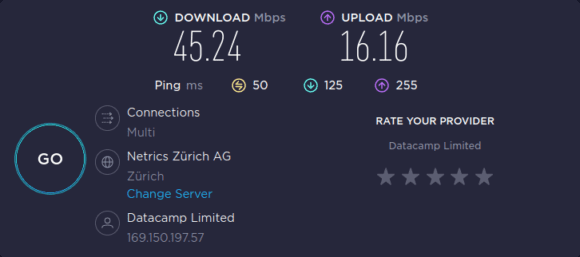
An dieser Stelle muss man auch anmerken, dass ein dedizierter VPN-Client immer versucht, Dir den momentan schnellsten Server im Land zu bieten. Bei einer manuellen Einrichtung nimmst Du immer den gleichen Server und Du weißt nicht, wie ausgelastet der ist. Vielleicht richtest Du Dir mehr als einen Server in den gewünschten Ländern ein, damit Du ausweichen kannst. Ein Server kann auch gewartet werden und steht vielleicht temporär nicht zur Verfügung und so weiter. Es gibt viele stichhaltige Gründe, sich rechtzeitig um Alternativen zu kümmern.
Automatische Verbindung
Du kannst die Sache auch so konfigurieren, dass sich das VPN automatisch verbindet. Du musst nur darauf achten, dass die Priorität hinter Deiner eigentlichen Netzwerkverbindung liegt – zumindest war das bei mir der Fall.
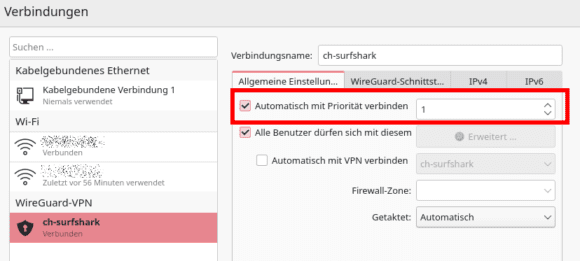
Nun startet sich die WireGuard-Verbindung bei mir zwar automatisch, allerdings gibt es dann immer einen Fehler mit der DNS-Auflösung. Trenne ich die Verbindung und verbinde mich wieder manuell, klappt es. Hier habe ich bisher keine Lösung gefunden. Ich habe das Gefühl, dass eine verzögerte Verbindung das Problem lösen würde, aber die kann ich im GUI nicht einstellen und mit einem Script will ich nicht hantieren.
Somit verkaufe ich mir die Lösung selbst als eine Art Kill Switch, weil damit auch kein Datenleck vorhanden ist. Positiv denken … 🙂
wq-quick als Alternative
Du kannst das Problem auch umgehen, indem Du das Paket wireguard-tools installierst und dann wg-quick für die Verbindung benutzt. Allerdings ist das nicht so benutzerfreundlich, da Du dafür die Kommandozeile brauchst – es sei denn, Du konfigurierst eine automatische Verbindung.
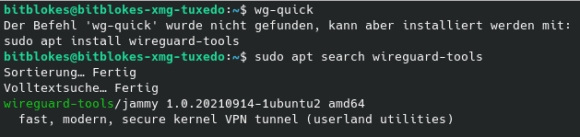
Bevorzugst Du diese Option, kannst Du das Paket einfach nachinstallieren. Es ist in den Repositorys und Konfigurationsorgien sind nicht notwendig.
Weitere Alternativen
Die Methode hier eignet sich, wenn Du einen eigenen WireGuard-Server betreibst und / oder keinen Client von Dritten installieren möchtest. Der Vorteil eines Clients ist, dass Du die Länder schnell wechseln kannst. Das ist auch mit dieser Methode möglich, aber Du musst alle gewünschten Verbindungen manuell einrichten.
Willst Du etwa Geoblocking umgehen, ist ein Client besser. Die kostenpflichtigen VPNs bieten meist mehrere Server in den entsprechenden Ländern an und alle manuell zu konfigurieren, ist ein ziemlicher Aufwand. Zudem können sich Server auch ändern. Linux-Clients gibt es unter anderem von NordVPN* (CLI) und Surfshark* (GUI). Beide Anbieter haben eine 30-tägige Geld-Zurück-Garantie und deswegen darfst Du risikofrei testen.
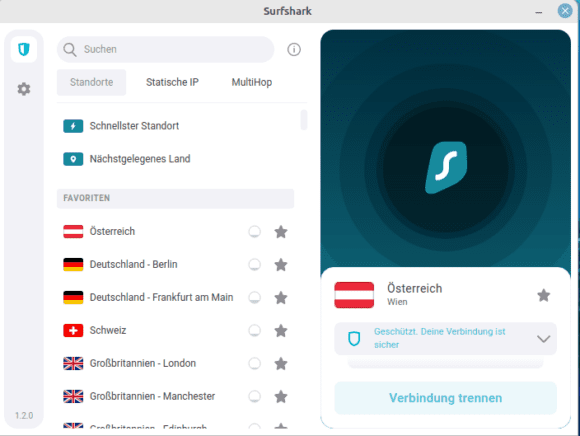
Möchtest Du Deine Verbindung etwa in öffentlichen WLANs oder Hotspots schützen, dann ist die manuelle Einrichtung perfekt und Du benötigst keine zusätzliche Software. Das schlanke VPN-Protokoll WireGuard hat es inzwischen in den Linux-Kernel geschafft und eine Zusatzinstallation ist nicht notwendig. Bei Tuxedo OS 22.04 musst ich lediglich dem NetworkManager Manieren beibringen und danach hat die Verbindung sofort geklappt.

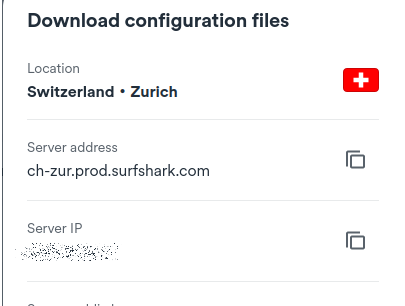
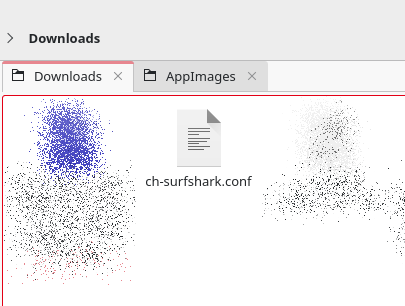
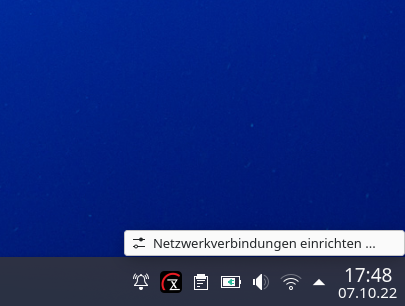
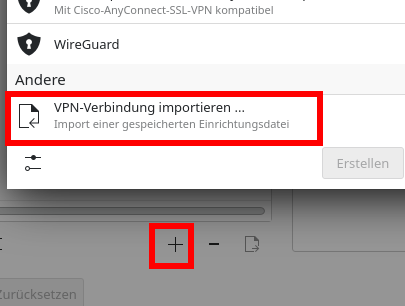
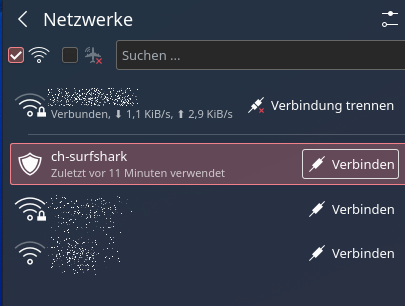
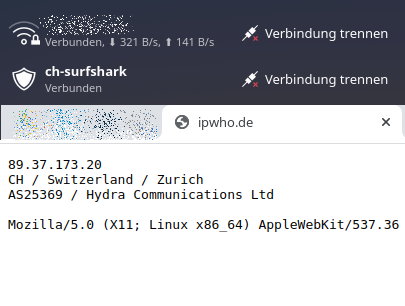
 Alle Kommentare als Feed abonnieren
Alle Kommentare als Feed abonnieren




















